Excel QUARTILE.INC-Funktion
Excel QUARTILE.INC-Funktion
Die QUARTILE.INC-Funktion gibt das Quartil für einen gegebenen Datensatz basierend auf einem Perzentilbereich von 0 bis 1 (einschließlich) zurück. Sie liefert denselben Wert wie die QUARTILE-Funktion.
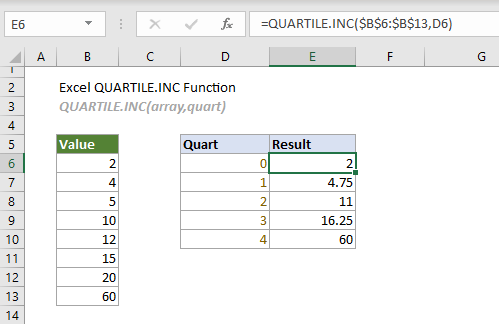
QUARTILE.INC-Funktion vs. QUARTILE-Funktion:
Ab Excel 2010 wurde die QUARTILE-Funktion durch die QUARTILE.INC-Funktion ersetzt. Obwohl beide zur Berechnung des Quartils eines Datensatzes verwendet werden können, wird die QUARTILE.INC-Funktion für die zukünftige Verwendung empfohlen, da die QUARTILE-Funktion in zukünftigen Versionen von Excel möglicherweise nicht mehr verfügbar sein wird.
QUARTILE.INC-Funktion vs. QUARTILE.EXC-Funktion:
Der Unterschied zwischen diesen beiden Funktionen besteht darin, dass die QUARTILE.INC-Funktion das Quartil eines Datensatzes basierend auf einem Perzentilbereich von 0 bis 1 (einschließlich) berechnet, während die QUARTILE.EXC-Funktion das Quartil eines Datensatzes basierend auf einem Perzentilbereich von 0 bis 1 (ausschließlich) berechnet.
Syntax
QUARTILE.INC(Array;Quartil)
Argumente
- Array (erforderlich): Das Array oder der Zellbereich, für den Sie den Quartilswert wünschen;
- Quartil (erforderlich): Eine Zahl zwischen 0 und 4 gibt an, welcher Quartilswert zurückgegeben werden soll.
| Nummer | Quartilswert |
| 0 | Minimalwert |
| 1 | Das 1. Quartil (25. Perzentil) |
| 2 | Das 2. Quartil - Medianwert (50. Perzentil) |
| 3 | Das 3. Quartil (75. Perzentil) |
| 4 | Das 4. Quartil - Maximalwert (100. Perzentil) |
Anmerkungen
Rückgabewert
Es gibt einen numerischen Wert zurück.
Beispiel
Hier ist eine Liste von Werten, wie im folgenden Screenshot gezeigt, um den Minimalwert, das erste Quartil, das zweite Quartil, das dritte Quartil und den Maximalwert mithilfe der QUARTILE-Funktion zu berechnen, können Sie wie folgt vorgehen.
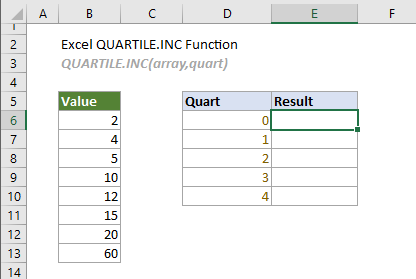
Wählen Sie die oberste Zelle aus, in diesem Fall E6, kopieren Sie die folgende Formel oder geben Sie sie ein und drücken Sie die Eingabetaste, um das Ergebnis des Minimalwerts zu erhalten. Wählen Sie diese Ergebniszelle aus und ziehen Sie den AutoAusfüllen-Griff nach unten, um andere Quartile zu erhalten.
=QUARTILE.INC($B$6:$B$13;D6)
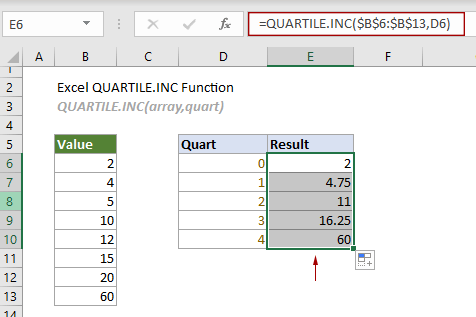
Hinweise:
1) Die Formel in Zelle E6 kann geändert werden in:
=QUARTILE.INC({2;4;5;10;12;15;20;60};0)
2) Die Formel kann in die folgenden zwei Gleichungen aufgeteilt werden:
(In den folgenden Gleichungen ist n die Gesamtzahl der Zellen im Array.)
2.2 Dann werden die Quartile basierend auf den Positionen zurückgegeben.

Verwandte Funktionen
Excel QUARTILE.EXC-Funktion
Die QUARTILE.EXC-Funktion gibt das Quartil für einen gegebenen Datensatz basierend auf einem Perzentilbereich von 0 bis 1 (ausschließlich) zurück.
Excel QUARTILE-Funktion
Die QUARTILE-Funktion berechnet das Quartil für einen gegebenen Datensatz.
Excel RANK-Funktion
Die RANK-Funktion gibt den Rang einer Zahl im Vergleich zu anderen Zahlen in derselben Liste zurück.
Excel RANK.AVG-Funktion
Die RANK.AVG-Funktion gibt den Rang einer Zahl im Vergleich zu anderen Zahlen in derselben Liste zurück.
Excel RANK.EQ-Funktion
Die RANK.EQ-Funktion gibt den Rang einer Zahl im Vergleich zu anderen Zahlen in derselben Liste zurück.
Die besten Office-Produktivitätstools
Kutools für Excel - Hilft Ihnen, sich von der Masse abzuheben
Kutools für Excel bietet über 300 Funktionen, sodass alles, was Sie benötigen, nur einen Klick entfernt ist...
Office Tab - Aktivieren Sie tabbed Lesen und Bearbeiten in Microsoft Office (inklusive Excel)
- In einer Sekunde zwischen Dutzenden offener Dokumente wechseln!
- Reduziert Hunderte von Mausklicks für Sie jeden Tag, verabschieden Sie sich von der Maushand.
- Steigert Ihre Produktivität um 50 % beim Anzeigen und Bearbeiten mehrerer Dokumente.
- Bringt Effiziente Tabs ins Office (inklusive Excel), genau wie bei Chrome, Edge und Firefox.